Prihlásenie pomocou kódu PIN je vypnuté, keď je systém pripojený k doméne
Prihlásenie pomocou kódu PIN(PIN sign-in) v Windows 10/8 nám pomáha prihlásiť sa do systému pomocou ľahko zapamätateľného 4-miestneho čísla. Prihlásenie pomocou kódu PIN(PIN) je trochu praktické v porovnaní s možnosťami hesla(Password) a hesla pre obrázok . (Picture password)Jednou nevýhodou prihlásenia pomocou kódu PIN(PIN) je však to, že nefunguje, keď je váš systém v núdzovom režime(Safe Mode) .
Prihlásenie pomocou kódu PIN(PIN Sign-in) je deaktivované, keď je systém pripojený k doméne
Ak používate systém Windows 10 , ktorý je pripojený k doméne, možno nebudete môcť vytvoriť alebo sa prihlásiť pomocou kódu PIN(PIN) .
Keď navštívite sekciu Nastavenia(Settings) > Účty( Accounts) > Možnosti prihlásenia na vytvorenie (Sign-in options)kódu PIN(PIN) , možno zistíte, že možnosť vytvorenia je sivá, tj zakázaná.
Pre zakázanú možnosť sa nezobrazuje žiadna chyba ani hlásenie. Ak je pri prihlasovaní (PIN Sign-in)systému Windows(Windows) k doméne vypnuté a neaktívne prihlásenie pomocou kódu PIN , zapnite a povoľte prihlásenie pomocou kódu PIN pre používateľov (PIN)domény(Domain) podľa tohto návodu.
Povoliť(Enable) a zapnúť(Turn) prihlásenie pomocou kódu PIN(PIN) pre používateľov domény(Domain)
Môžete zapnúť a povoliť prihlásenie pomocou kódu PIN(PIN) v Windows 11/10 pomocou skupinovej politiky(Group Policy) , ak je prihlásenie pomocou kódu PIN(PIN Sign-in) zakázané, keď je systém pripojený k doméne(Domain) . Táto metóda je dostupná len vo Windows 11/10/8 Pro & Enterprise Edition(Enterprise Editions) .
1. Stlačte kombináciu Windows Key + R , do dialógového okna Spustiť(Run) napíšte put gpedit.msc a stlačením (gpedit.msc)klávesu Enter(Enter) otvorte Editor lokálnych zásad skupiny(Local Group Policy Editor) .
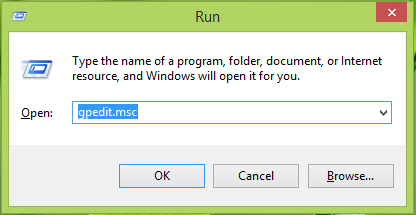
2. V ľavej(left) časti Editora miestnej politiky skupiny(Local Group Policy Editor) prejdite sem:
Computer Configuration -> Administrative Templates -> System -> Logon -> Turn on pin sign-in
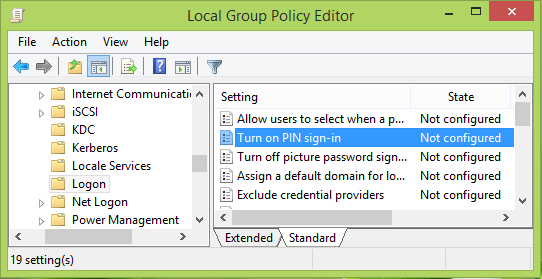
3. Na pravej table vyššie uvedeného okna vyhľadajte nastavenie s názvom Zapnúť prihlasovanie pomocou kódu PIN,(Turn on PIN sign-in) ktoré musí byť predvolene Nekonfigurované(Not Configured) . Dvojitým(Double) kliknutím na rovnaké nastavenie získate toto:
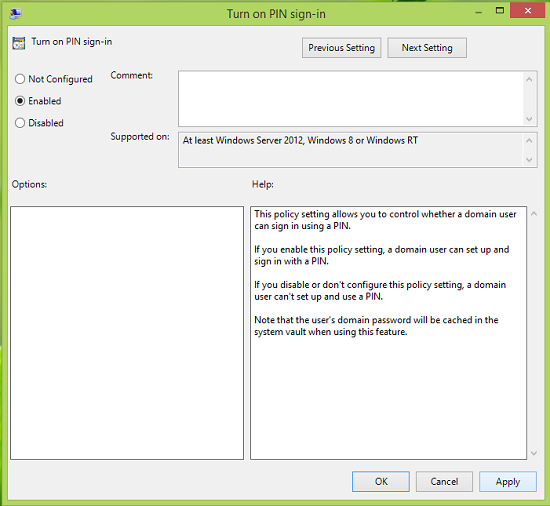
4. Nakoniec vo vyššie zobrazenom okne kliknite na Enabled a potom kliknite na Apply a následne na OK .
Teraz môžete zatvoriť okno Editor miestnej politiky skupiny(Local Group Policy Editor) a reštartovať počítač. Po reštartovaní systému by ste mali mať možnosť použiť možnosť vytvoriť a použiť prihlásenie pomocou kódu PIN .(PIN)
Hope this helps – Good luck!
Related posts
Načítanie vlastných poskytovateľov poverení v systéme Windows 10 zlyhá
Chyba chýbajúci operačný systém sa nenašiel v systéme Windows 11/10
Obnovovanie systému nefunguje, zlyhalo, nebolo úspešne dokončené
Spustite DISM Offline a opravte zálohu obrazu systému Windows 11/10
Ako spustiť DISM v systéme Windows 11/10 na opravu obrazu systému Windows
Neočakávaná chyba vám bráni v odstránení súboru
Chyba Microsoft Store 0x80072F05 – Server narazil
Opravte kód chyby 0x80070017 počas inštalácie, aktualizácie a obnovenia systému
Nastavte predvolený obrázok prihlásenia používateľa pre všetkých používateľov v systéme Windows 11/10
Systém Windows sa zasekol na obrazovke Diagnostika počítača
VSUsbLogon vám umožňuje bezpečne sa prihlásiť do systému Windows pomocou jednotky USB
Problém s nahrávaním do služby Windows Error Reporting
Verzia operačného systému nie je kompatibilná s Oprava spustenia
V nastaveniach systému Windows 10 vyberte, kde sa majú aplikácie zobrazovať sivou farbou
Ako zmeniť alebo odstrániť PIN SIM karty na vašom iPhone alebo iPade
Ovládanie jasu systému Windows nefunguje alebo sa automaticky mení
Automatické otáčanie obrazovky nefunguje alebo je v režime tabuľky sivé
Nastaviť predvolený obrázok prihlásenia používateľa pre všetkých používateľov v systéme Windows 10
Zásady zabezpečenia sú nastavené tak, aby zobrazovali informácie o poslednom interaktívnom prihlásení
Možnosť Prilepiť špeciálne chýba alebo nefunguje v Office
